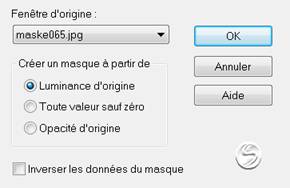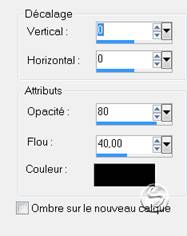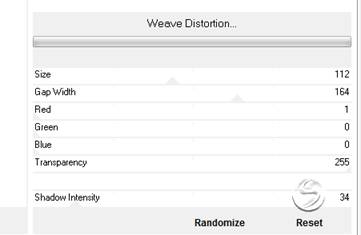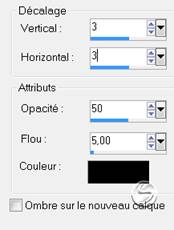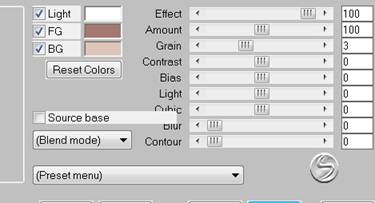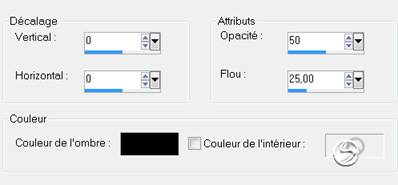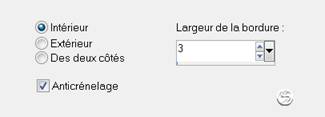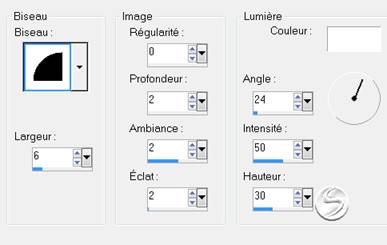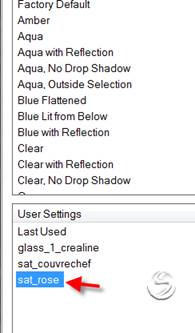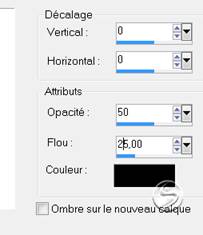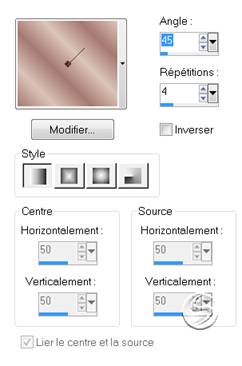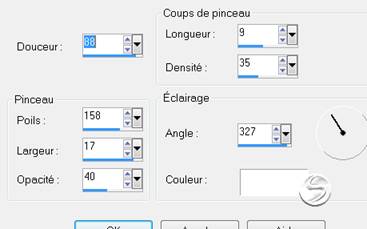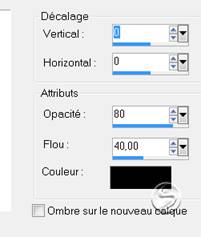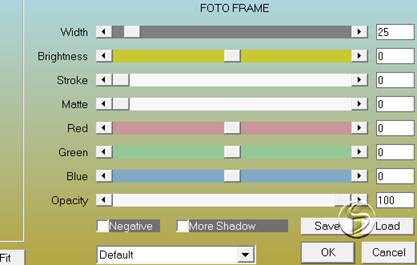|
************* ************* Ce tutoriel est ma propriété ;il est interdit de le copier ou le distribuer sur le Net sans mon autorisation écrite. De même,il est interdit de retirer le watermark du matériel;respectons le travail talentueux des tubeurs,sans qui nous ne pourrions créer de tutoriels. Si une des images vous appartient et que vous ne désirez pas qu'elle apparaisse ici, faites le moi savoir et je l'enlèverai aussitôt,ou je ferai un lien vers votre site!
Mes tutoriels sont sous copyright et de fait,régulièrement enregistrés
************* Ouvrez vos tubes et les masques,les dupliquer et fermez les originaux Rangez la sélection dans le dossier sélection de My Psp files Double-cliquez sur le preset,il ira se ranger seul dans son filtre
Prêts ? On y va !
Avant-plan :
Arrière-plan :
1- ouvrez un nouveau document transparent de 900*550 Remplir de la couleur claire 2- calque,nouveau calque Remplir de la couleur foncée 3- calque,nouveau calque de masque à partir d’une image 4- dans le menu déroulant choisissez maske065
5- règlage netteté,davantage de netteté Calque,fusionnez le groupe 6- calque,fusionnez les calques visibles 7- image,ajoutez des bordures 2 pxls couleur claire 4 pxls couleur foncée 8- calque dupliquer 9- image redimensionner à 90%,tous les calques non cochés 10- effet,effet 3D,ombre portée
11- effet VM Natural,weave distorsion
12- effet Transparency,eliminate black 13- effet,effet 3D,ombre portée
Refaire avec -3 et -3 Mode mélange luminance,opacité 52 14- calque,fusionner les calques visibles 15- calque dupliquer 16- image,redimensionner à 80%,tous les calques non cochés 17- effet,effet 3D,ombre portée
18- sélection charger enregistrer une sélection à partir du disque,chargez la sélection sat_rose1 19- calque,nouveau calque 20- effet Mura Meister’s ,clouds
21- calque,nouveau calque 22- effet,effet 3D,découpe
23- calque fusionner le calque de dessous 24- sélection,modifier,sélectionner les bordures de la sélection
25- pot de peinture,remplir de la couleur claire 26- effet,effet 3D,biseautage intérieur
Désélectionnez 27- édition copier coller le tube rose de JHanna 28- image redimensionner à 50%,tous les calques non cochés 29- calque,fusionnez le calque de dessous 30- effet Eye Candy 5 Impact,glass Dans settings,sélectionnez sat_rose
31- effet effet 3D,ombre portée
32- édition copiez collez le tube fillette de Logane 33- image,miroir Placez comme sur l’exemple 34- effet,effet 3D,ombre portée,comme précédemment 35- image ajoutez des bordures 2 pxls couleur foncée 4 pxls couleur claire 40 pxls couleur foncée 36- avec la baguette magique sélectionnez cette dernière bordure 37- remplir d’un dégradé linéaire ainsi configuré
38- effet effet de traits,coups de pinceau
39- sélection inverser 40- effet,effet 3D,ombre portée
Désélectionnez 41- effet AAA Frame,Foto frame
42- image,ajoutez des bordures 1 pxl couleur noire 43- signez et fusionnez tout Redimensionnez à 900 pxls de large Règlage netteté,netteté
Fichier exportez en jpeg optimisé,compression à 30 Voilà ! C’est terminé ! Merci d’avoir suivi mon tutoriel ! Tutoriel créé le 15/02/2012 ©saturnella
************* N'hésitez pas à m'envoyer vos versions, je me ferai un plaisir de les afficher sur mon site.
*************
|